Le Wi-Fi fait partie de la vie quotidienne de nombreux utilisateurs lorsqu'ils se connectent sur Internet. Si nous regardons en arrière, il y a quelques années à peine, il était normal de naviguer dans un ordinateur connecté par câble au routeur. Mais cela a changé et l'amélioration de la technologie sans fil, ainsi que le fait d'avoir plus d'appareils compatibles, permettent d'utiliser le Wi-Fi avec plus de garanties. Aujourd'hui, nous allons expliquer comment nous pouvons empêcher le Wi-Fi de se déconnecter in Windows 10 lorsque l'ordinateur est bloqué.
Comment empêcher le Wi-Fi de se déconnecter lors du verrouillage du système
Il est vrai que parfois des problèmes peuvent survenir qui déconnectent le réseau Wi-Fi. Cela peut être dû à des pannes d'appareils, des erreurs logicielles, une panne de routeur… Windows 10 est aujourd'hui le système d'exploitation le plus utilisé dans le monde sur les ordinateurs de bureau, ce qui signifie qu'en cas de défaillance, il peut affecter de nombreux utilisateurs.

Nous allons expliquer ce que nous pouvons faire pour empêcher le Wi-Fi de se déconnecter lorsque l'ordinateur se met en veille. Il s'agit d'un problème qui peut affecter certains utilisateurs et nous expliquerons les mesures à prendre pour l'éviter.
La première chose que nous devons faire est d'appuyer sur la combinaison de touches Windows + R. Plus tard, nous écrivons Regedit pour accéder à la Registre windows et l'exécuter. Cela doit être fait avec les autorisations d'administrateur système.
Once we are here, go to the path HKEY_LOCAL_MACHINESYSTEMCurrentControlSetControlPowerPowerSettings238C9FA8-0AAD-41ED-83F4-97BE242C8F207bc4a2f9-d8fc-4469-b07b-33eb785aa0.
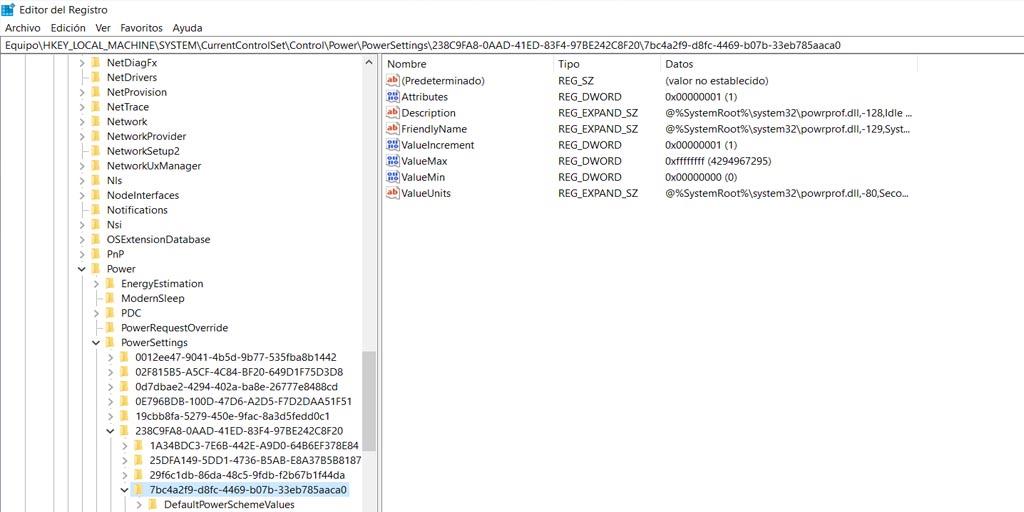
Ici, nous allons voir une série de caractéristiques. Celui qui nous intéresse est Attributs , où nous devons double-cliquer. Par défaut, la valeur est 1, nous devons donc la changer en valeur 2. Plus tard, nous acceptons et redémarrons le système. À partir de maintenant, lorsque Windows plante, le Wi-Fi ne sera pas déconnecté.
Une alternative si le problème persiste, bien que nous ne devions en tenir compte que si le précédent n'a pas fonctionné, est d'aller dans le Panneau de configuration, d'aller dans Matériel et audio, Options d'alimentation, Modifier les paramètres du plan, Modifier les paramètres d'alimentation avancés , Configuration de l'adaptateur sans fil, Mode d'économie d'énergie et ici nous modifions les valeurs qu'ils nous offrent pour qu'il ne se déconnecte pas lors de l'utilisation d'une batterie ou d'un câble.
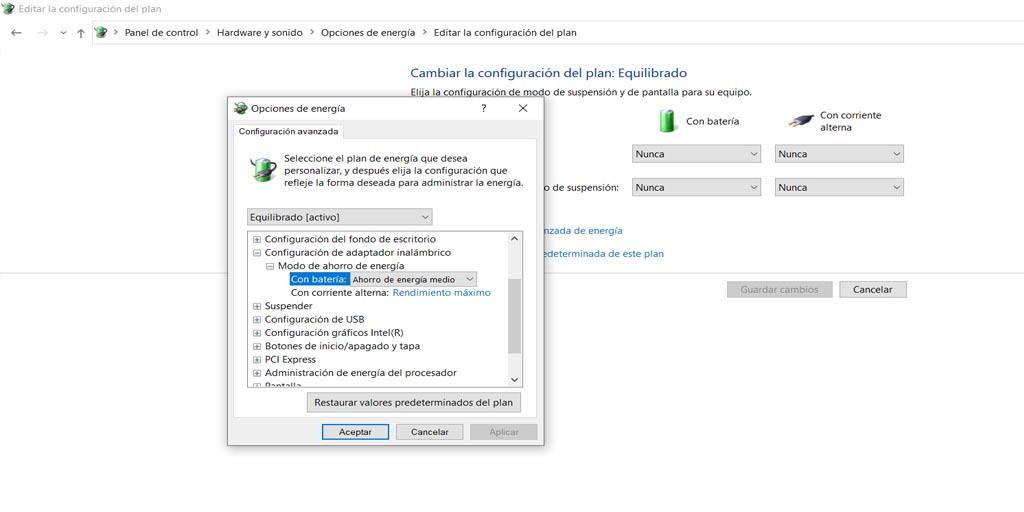
Parfois, il peut également être corrigé par réinitialisation des paramètres de la carte réseau . Nous pouvons le faire ou nous pouvons également exécuter l'utilitaire de résolution des problèmes de réseau Windows. Nous devons aller à Configuration, mise à jour et sécurité et ici nous cliquons sur Dépannage. Vous devez cliquer sur la carte réseau, puis nous redémarrons l'ordinateur.
En bref, ce problème peut survenir chez certains utilisateurs. Des cas ont été signalés où ils apparaissent après avoir mis à jour le système d'exploitation, par exemple. Il est possible de le résoudre si nous suivons les étapes que nous avons mentionnées. De cette façon, lorsque le système d'exploitation est bloqué, le Wi-Fi ne sera pas déconnecté.
De plus en plus d'appareils connectés sans fil
Gardez à l'esprit que nous avons PLUS ainsi que le plus d'équipements connectés . De nombreux appareils ont accès au réseau et font partie de notre quotidien. Surtout ce qui est connu comme l'Internet des objets est quelque chose qui va changer notre mode de vie à bien des égards. Ce sont, comme nous le savons, tous ces appareils qui ont accès au réseau dans notre maison. Par exemple, nous parlons d'un téléviseur, d'une ampoule intelligente ou de tout autre appareil.
Le fait d'avoir plus d'ordinateurs connectés au réseau peut également causer plus de problèmes. Il est important que nous prenions soin de nos connexions et évitons ainsi les pannes qui peuvent affecter la navigation sur le net. Prendre soin du routeur, assurer la sécurité des systèmes et des appareils, est quelque chose que nous devons appliquer à tout moment. Sécurité dans ces cas est essentiel et lors de l'utilisation de réseaux sans fil, des problèmes peuvent survenir qui permettent l'entrée d'éventuels intrus qui interfèrent avec nos systèmes.
